使用本地或远程介质安装 Oracle Solaris
本过程介绍了如何从本地或远程介质引导 Oracle Solaris 11.3 操作系统 (operating system, OS) 安装。该过程假定您从以下介质源之一引导安装介质:
-
Oracle Solaris 11.3(带有 SRU5)DVD(内部或外部 DVD)
-
Oracle Solaris 11.3(带有 SRU5)ISO DVD 映像(网络系统信息库)
- 确保具有可引导的安装介质。
-
对于分发 DVD,请将 Oracle Solaris 11.3(带有 SRU5)DVD 插入到本地或远程 DVD 驱动器。
-
对于 ISO 映像,请确保 Oracle Solaris 11.3(带有 SRU5)ISO 映像可用,并且已使用 KVMS 菜单在 Oracle ILOM Remote System Console Plus 应用程序中挂载了该 ISO 映像。
有关如何设置安装介质的其他信息,请参见选择引导介质选项。
-
- 复位服务器或打开服务器电源。
例如,要复位服务器,请执行以下操作之一:
-
在本地服务器中,按服务器前面板上的电源按钮(大约 1 秒)关闭服务器电源,然后再次按电源按钮打开服务器电源。
-
在 Oracle ILOM Web 界面中,单击 "Host Management" -> "Power Control",从 "Select Action" 列表框中选择 "Reset"。
-
从 Oracle ILOM CLI 中,键入:reset /System
服务器将开始引导过程并显示 BIOS 屏幕。
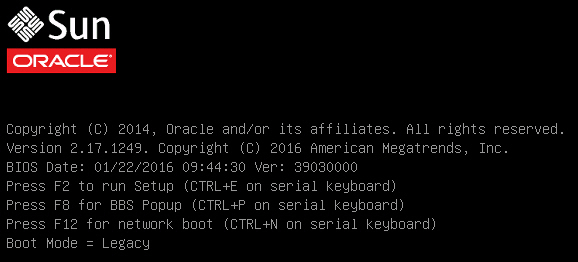
注 - 后续步骤会很快发生,因此请准备好按 F8 键。请密切注意这些消息,因为它们在屏幕上显示的时间很短。您可能需要拉大屏幕尺寸去除滚动条。 -
-
在 BIOS 屏幕中,按 F8 功能键指定用于安装 Oracle Solaris OS 的临时引导设备。
[Boot Pop Up Menu Selected] 将显示在 BIOS 屏幕的底部。
随即将显示 "Please Select Boot Device" 菜单。根据您将 UEFI/BIOS 引导模式配置为 Legacy BIOS 还是 UEFI,显示的屏幕会有所不同。
-
对于 Legacy BIOS 引导模式,将显示类似于下图的屏幕:
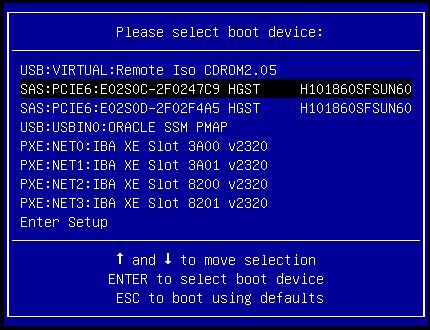
-
对于 UEFI 引导模式,将显示类似于下图的屏幕:
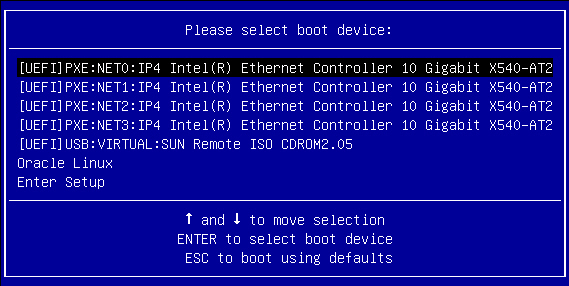
注 - 根据您的服务器中安装的磁盘控制器以及其他硬件(例如 PCIe 网络卡)的类型,"Please Select Boot Device" 菜单可能有所不同。 -
-
在 "Please Select Boot Device" 菜单中,根据所选用的 Solaris OS 介质安装方法和 UEFI/BIOS 引导模式选择相应的菜单项,然后按 Enter 键。
例如:
-
如果您选择在 Legacy BIOS 引导模式下使用 Oracle ILOM Remote System Console Plus 应用程序,请从 "Please Select Boot Device" 菜单屏幕的 Legacy BIOS 引导模式版本中选择 SATA:DVD:SATA0 P0: TEAC DV-W28SS-W。
-
如果您选择在 UEFI 引导模式下使用 Oracle ILOM Remote System Console Plus 提供方法,请从 "Please Select Boot Device" 菜单屏幕的 UEFI 引导模式版本中选择 [UEFI]USB:VIRTUAL:Remote Iso CDROM2.04。
此时会显示 "GRUB" 菜单。
-
- 按照屏幕上的提示完成 Oracle Solaris 安装。
有关完成 Oracle Solaris 11.3 安装(带有 SRU5)的说明,请参阅 Oracle Solaris 11.3 安装文档,网址为:http://docs.oracle.com/cd/E53394_01/index.html